2019년 10월에 애플이 공개한 블루투스 무선 이어폰 '에어팟프로'입니다.
상품(?)으로 득템을 하여 가지고 있던 에어팟2를 처분하고 새롭게 에어팟 프로를 사용하게 되었습니다.
노이즈 캔슬링이라는 기능도 난생처음 사용해 보고 적응하는데 시간이 좀 걸리겠지만 그래도 기대감이 너무 커서 이렇게 몇 자 적습니다.
무선 블루투스의 대명사가 된 에어팟 시리즈는 아이폰을 가지고 있는 사람들에게는 필수품이 될 정도로 유명하지만 다소 비용이 들어간다는 점에서는 약점이 될 수 있지만 높은 성능으로 약점을 잘 극복하고 있습니다.
또한 최근에는 세일이나 사은품으로 많이 나와서 중고 물량도 많아져서 합리적으로 구매 가능하기도 합니다.
일주일 사용해 본 사용기를 소개합니다.
현재 에어팟프로는 노이즈 캔슬링 이어폰들 중에서는 후발주자이지만 노이즈 캔슬링 이어폰의 대명사가 되고 있습니다.
개인적으로 생각하는 장점과 단점입니다.
장점
- 애플 기기들과의 뛰어난 연결성과 연동성
- 액티브 노이즈 캔슬링
- 적응형 음질 최적화 - 내부 마이크로 귀 내부에 울리는 소리를 측정하여 노이즈 캔슬링과 EQ을 자동 보정
- 주변음 허용
- 공간 음향 효과 (가상 7.1 채널을 구현하여 입체적인 사운드 효과)
단점
- 고음 부분이 약함
- 호불호가 있는 착용감
- 노이즈 캔슬링의 이압
- 비싼 가격
그래도 종합적으로는 만족합니다. 혹시나 모를 개인적인 실수로 인해 파손될까 봐 애플케어까지 구입했습니다.
한마디로 최소 4년은 사용하겠다는 의미죠^^;


에어팟1, 2보다는 충전케이스의 모양이 가로형으로 디자인되었습니다.
구성품 중에는 이어팁이 있습니다. 대중소로 구성되어있기에 자신의 귓구멍에 맞는 걸 장착하시면 됩니다.

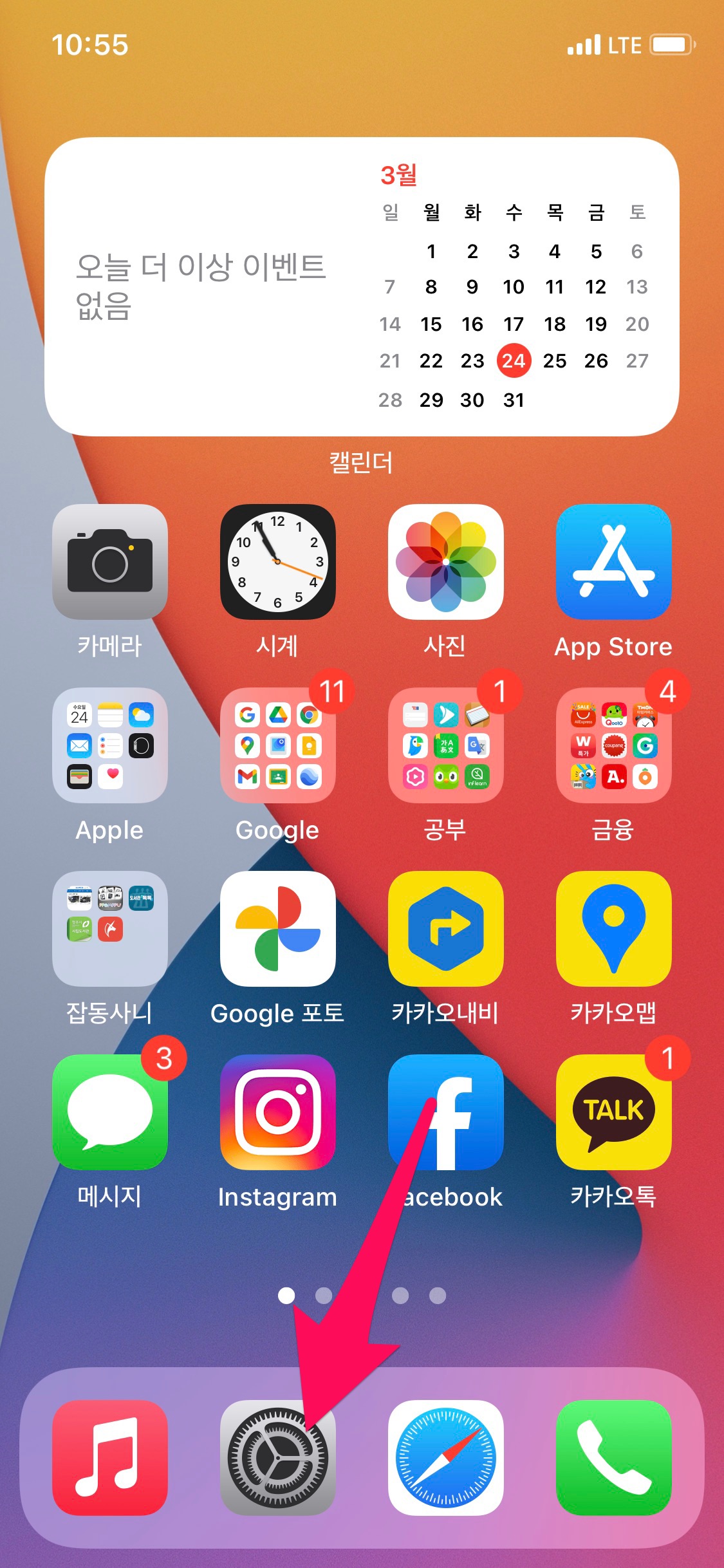
에어팟 프로 뚜껑을 열면 아이폰에 자동으로 연동됩니다.
이제 기본적인 설정을 해보겠습니다. 아이폰 화면에서 [설정]을 선택합니다.


[설정]에서 [Bluetooth]로 접속하면 블루투스 목록 중에서 [AirPods Pro] 옆에 있는 원형 ⓘ 선택합니다.

혹시나 블루투스를 초기화하고 싶다면 케이스 뒷면에 있는 버튼을 누르고 있으면 블루투스가 초기화됩니다.


블루투스 목록에서 연결된 Airpods Pro 옆에 있는 ⓘ 를 선택하면 소음제어, AIRPODS 길게 누르기, 이어팁 착용테스트 등을 설정할 수 있습니다.
AIRPODS 길게 누르기는 오른쪽 사진에 있는 몸통을 손가락으로 길게 누르면 작동되는 옵션입니다.
- 짧게 1번 누르기 : 노래 멈춤/재생, (전화 올때) 통화 연결
- 짧게 2번 누르기 : 다음곡 재생, (전화 올때) 통화 거절
- 짧게 3번 누르기 : 음악 이전곡 재생
- 길게 3초 누르기 : 선택한 노이즈 캔슬링 모드 전환


또한 소음제어는 아이폰 제어센터에 오디오를 선택(꾹~누르면)하면 선택할 수 있습니다.

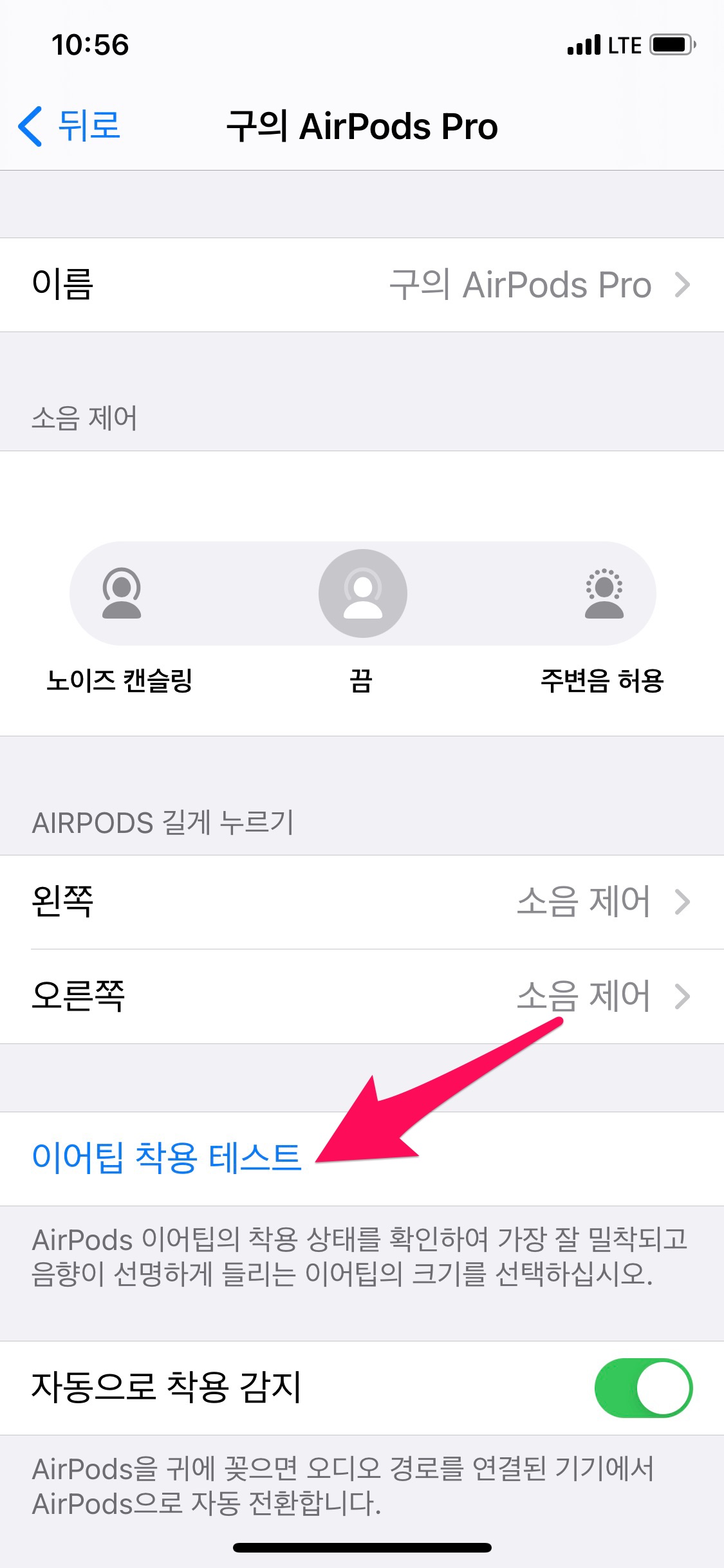
AIRPODS 길게 누르기 옵션을 보면 소음제어와 Siri 기능이 있습니다.
소음제어를 선택한 후에 에어팟프로 몸통을 꾹~누르면 선택한 소음 제어 모드 간에 전환이 됩니다.
또한 이어팁 착용 테스트를 하여서 이어팁 착용 상태를 확인하고 밀착 정도를 체크합니다.
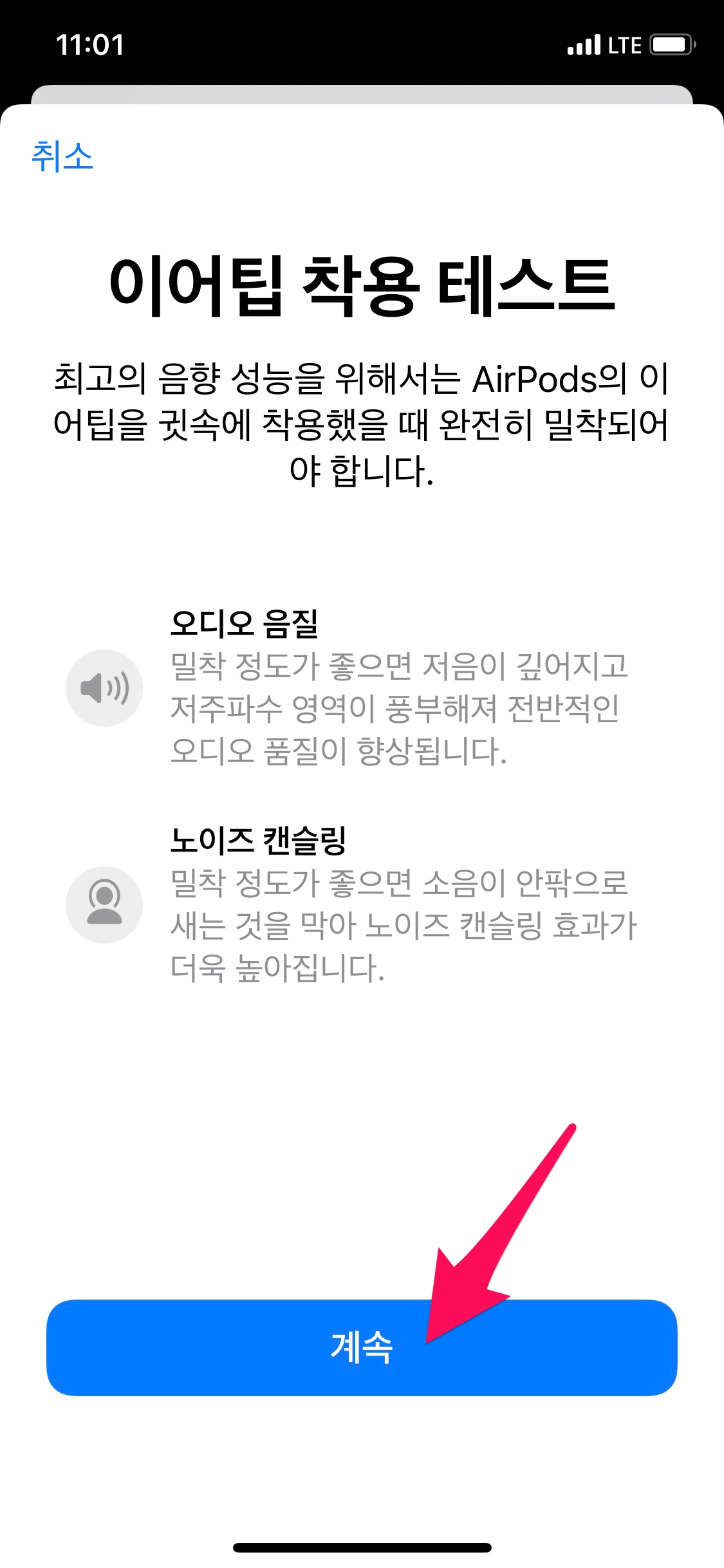

이어팁 착용 테스트를 진행하여 이어팁 착용 결과를 체크합니다.


오디오 효과를 통해서 자신에게 맞는 오디오를 설정할 수 있습니다.
아이폰 [설정]에서 [손쉬운 사용] - [오디오/시각 효과]를 선택합니다.


[오디오 조정]을 선택한 후에 [오디오 조정]을 켠 후에 [오디오 설정 사용자화]를 선택합니다.


오디오 사용자화를 매뉴얼을 보면 전화 통화, 동영상 및 음악, 청력도, 주변음 허용 모드 사용자화를 설정할 수 있습니다.

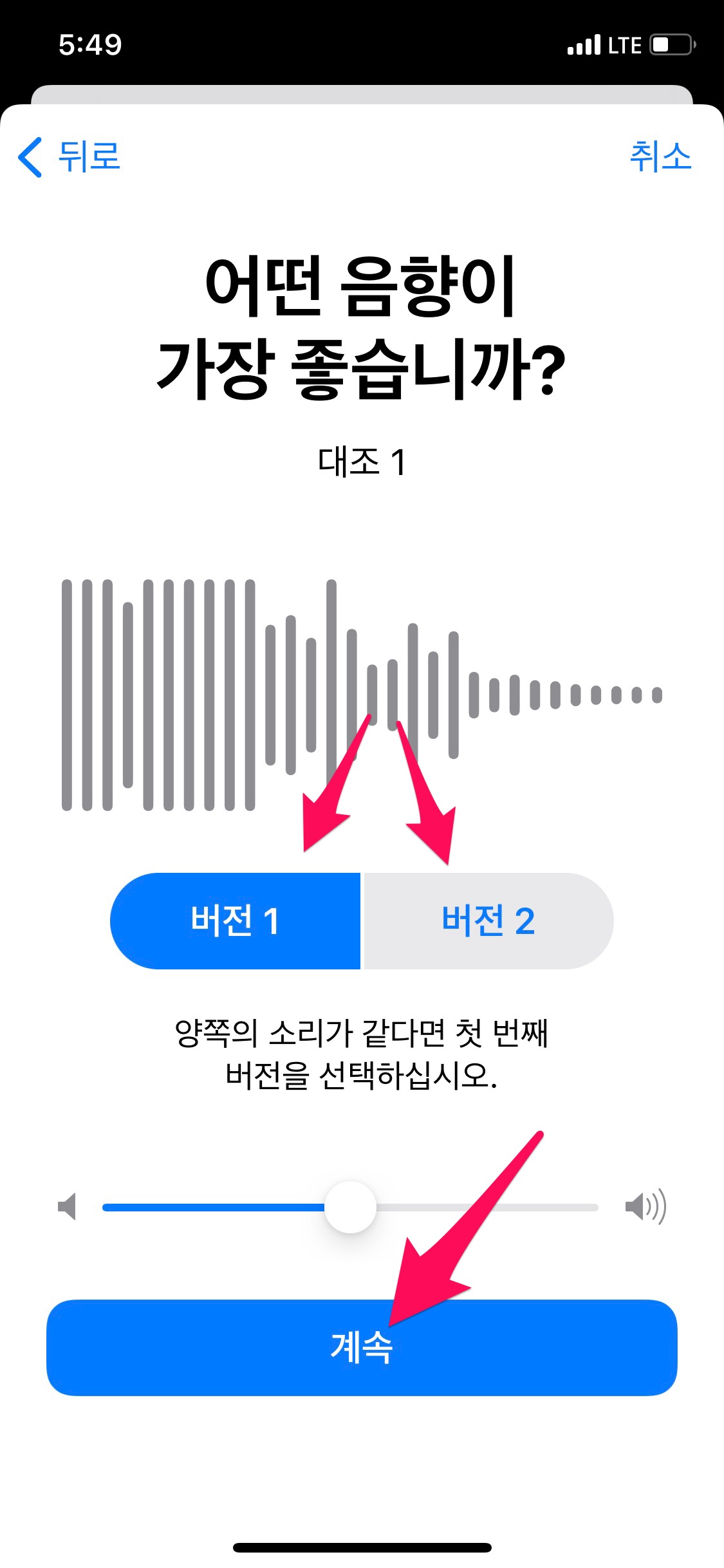

들리는 소리에 대한 질문에 대해서 선택하시면 됩니다.


[오디오 설정 사용자화] 설정이 끝나면 [주변음 허용 모드 사용자화]에 대한 설정을 자신의 청각에 맞게 설정한 후에 [완료]합니다.
또한 부드러운 소리에 대해서 약간, 보통, 매우 강화할 수 있습니다.
소리는 실시간으로 들리니 자신에게 맞는 강도를 선택합니다.
에어팟프로 배터리 확인 위젯을 만들어보겠습니다.

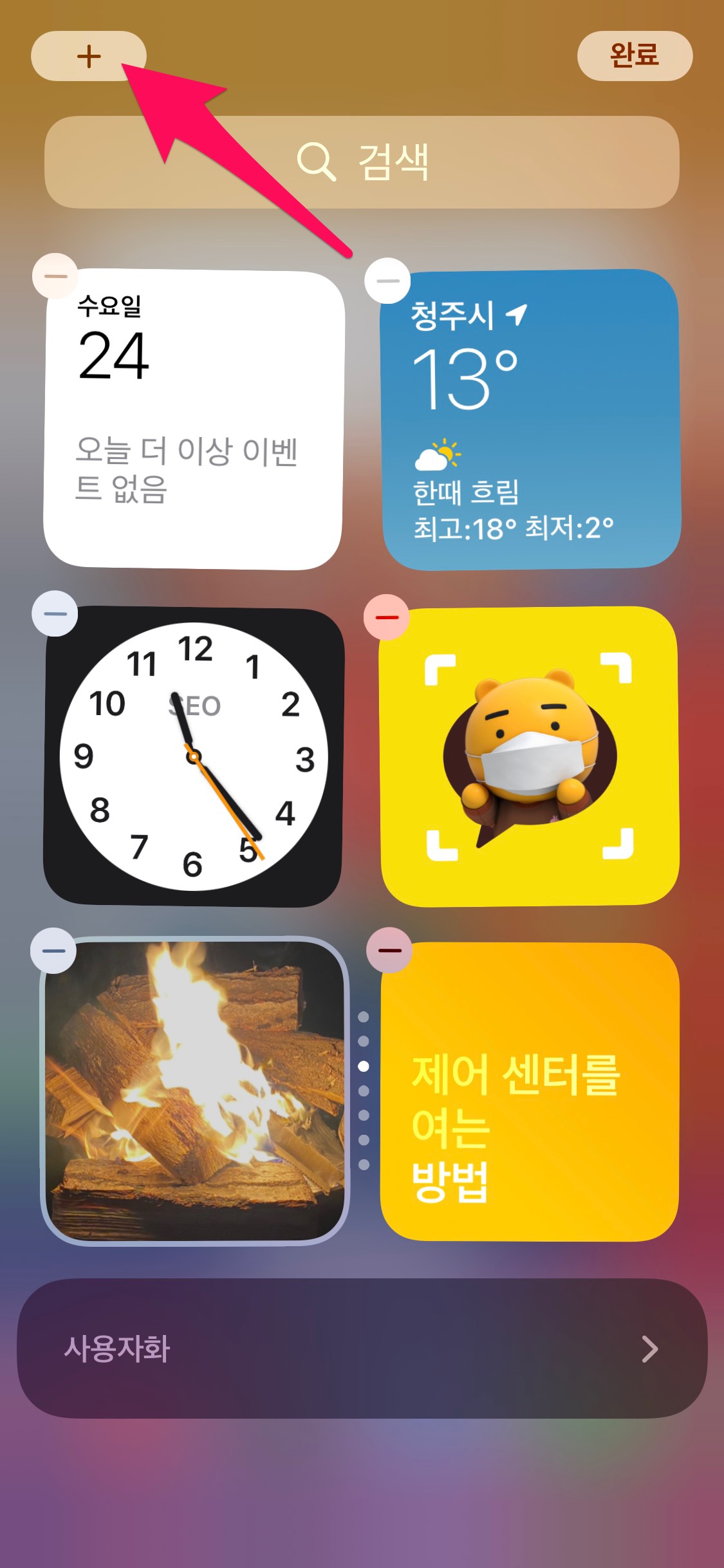
아이폰 첫 화면에서 왼쪽으로 이동하면 나오는 위젯 목록 하단에 있는 [편집]을 선택하고 상단 (+)를 선택합니다.



위젯 목록에서 [배터리]를 선택한 후에 중간에 있는 가로형 [위젯]을 추가합니다.
그러면 위젯 목록에서 에어팟프로 배터리를 체크할 수 있습니다.
일주일을 사용하면서 전반적인 결론은 아무 마음에 듭니다.
노이즈 캔슬링을 처음 경험해서 아직 적응할 시간이 필요하지만 음질이나 편의성 등 장점이 너무 많은 이어폰입니다.
오래오래 사용하고 싶습니다^^;
'TECH' 카테고리의 다른 글
| 유튜브 뮤직을 컴퓨터에서 듣기 (feat. Petit 플레이어) (0) | 2021.04.01 |
|---|---|
| 플렉슬 2 노트 & PDF 뷰어 (feat. iPad and apple pencil) (0) | 2021.03.30 |
| Adobe Acrobat Reader PDF 뷰어 (feat. iPad) (0) | 2021.03.27 |
| 드론(매빅프로) 비행승인 및 항공사진 촬영 신청하기 (0) | 2021.03.23 |
| 아이폰 사면 제일 먼저 설치하는 앱 - skitch (0) | 2021.03.19 |





댓글